Explorer
Explorerは、スタディのセットアップとアプローチを階層表示し、スタディセットアッププロセスをガイドします。
スタディを作成するか、既存のスタディを開くと、そのスタディがExplorerに表示されます。Explorerで各種項目をクリックすると、スタディのさまざまな部分に誘導されます。
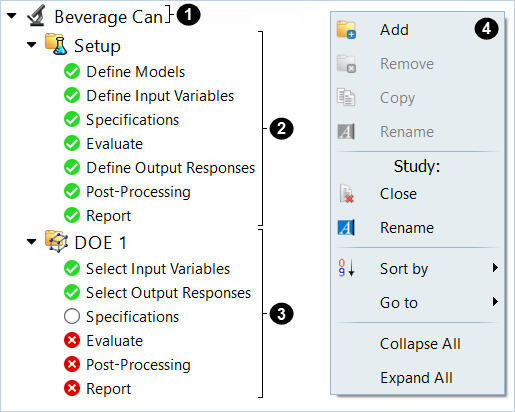
図 1. Explorerビュー
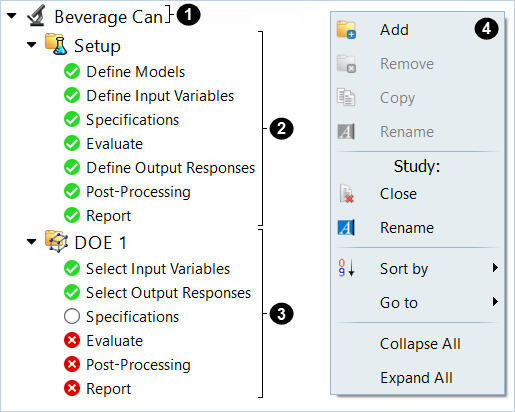
図 1. Explorerビュー
- Study name: この項目をクリックすると、スタディの詳細とアプローチの詳細に誘導され、バッチコマンドを識別することが可能になります。
- スタディをセットアップするためのステップ(モデルの定義、変数の入力、応答の出力など)。
- スタディ内のアプローチを定義するためのステップ。
スタディのセットアップが完了したら、無限の組み合わせのアプローチ(DOE、Fit、Optimization、およびStochastic)を追加できます。
- Explorerのコンテキストメニューには、アプローチの追加、削除、ソート、コピーなどの追加のオプションが含まれています。Go Toオプションを使用すると、スタディファイルの参照、スタディのDirectoryビューのオープン、スタディのセットアップや他のアプローチへの迅速なアクセスが可能です。
スタディのセットアップやアプローチの定義で実行する必要のあるステップが階層順に表示されます。スタディ全体において、各ステップの対応するチェックボックスによってステータスが示されます。

- 次に実行する必要のあるステップ。

- 次のステップに進みます。このステップには、Evaluate Expressions、Launch Post Processing、Create Reportなどのタスクを実行するためのオプションの作業ボタンが存在する場合があります。

- ステップが完了しました。

- このステップ内のアクションはまだ許可されていません。

- このステップが最初に実行されてから、このステップで生じた可能性のある変化の警告。